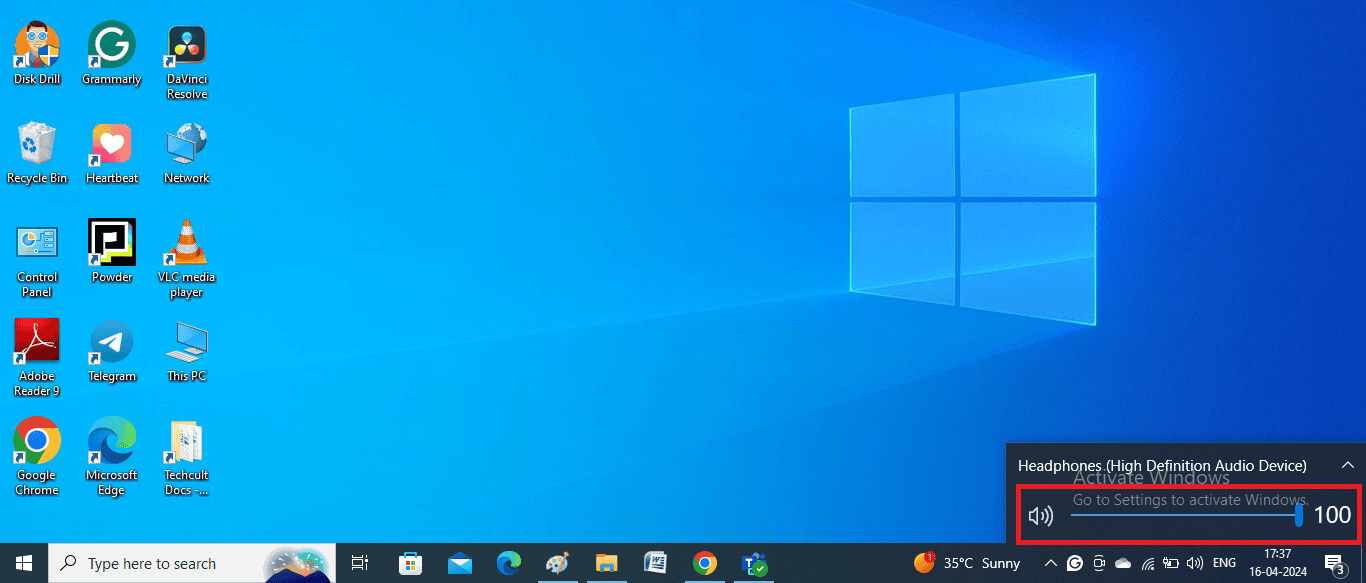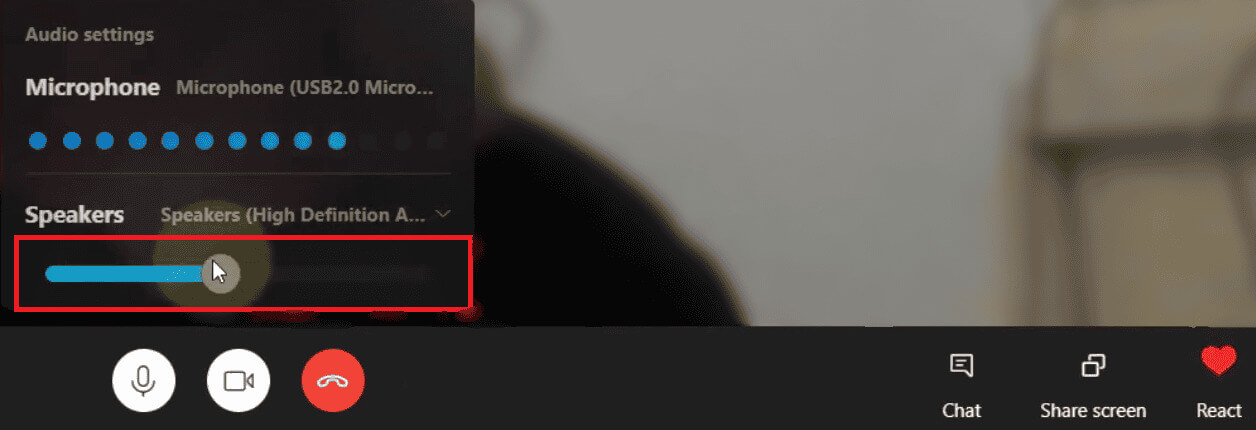Windows 10でSkypeの音量を下げる方法
得られた Skype ポケットを使い果たさずに世界中の友人に電話できるようにした初の Voice over Internet Protocol (IP) サービスとして人気があります。このプラットフォームは今でもビジネス会議や家族のビデオ通話に使用されており、使いやすいインターフェースで知られています。大音量の Skype 通話をしていて、Windows 10 で Skype の音量を下げる方法を疑問に思っている場合は、読み続けてください。
Windows 10でSkypeの音量を下げる方法
プライベートな通話をしている場合でも、他の人に迷惑をかけたくない場合でも、Skype の音量を下げると、自由に通話できるようになります。これを行うための複数の方法を発見することに注目してください。
最初の方法: キーボード ショートカットを使用する
Skype の音量を下げる最も簡単な方法は、音量ボタンまたはキーボード ショートカットを使用することです。通常は F2 キーの下にある音量ダウン ボタンを押します。
注: Windows 10 デスクトップに専用の音量ボタンがない場合は、Fn ボタンと F12 ボタンを同時に押します。
2 番目の方法: タスクバー経由
Skype 通話中に音量を下げるもう 1 つの方法は、タスクバーにアクセスすることです。これを行う方法については、以下の手順に従ってください。
1.をクリックします 音量アイコン の右側にあります タスクバー。
2. スライダーを押したまま左にスクロールし、音量を下げます。
これにより、Skype 通話が大きすぎる場合に、簡単に音量を下げることができます。
3番目の方法: Skype経由
デスクトップから音量を下げたくない場合は、Skype アプリを直接使用して音量レベルを調整することもできます。
オプション 1: ビデオ通話から
通話中に音量を調整したい場合は、次の手順に従ってその方法を確認してください。
1.開く Skype お使いのコンピュータで。
2. 通話の下部メニューにあるスピーカー アイコンの上にマウス カーソルを置きます。
3. 次に、スライダーを左にドラッグして音量を下げます。
オプション 2: Skype 設定から
Skype の組み込み設定にアクセスして音量を下げることもできます。その方法は次のとおりです。
1.開く Skype をクリックします أدوات 画面の右上隅にあります。
2. 次に「オプション」をクリックします。 "オーディオ設定" 左のメニューから。
3. スライダーを押したまま左にスワイプして、「マイクとスピーカー」の下の音量レベルを調整します。
4. 次に、 をクリックします。 保存する。
Skype の音量が自動的に下がるのはなぜですか?
通話中に Skype の音量が自動的に下がることはありませんが、そうなった場合は、次のような理由が考えられます。
- コンピューターのスピーカーのハードウェアの問題。
- 通話中の第三者による干渉。
- またSkypeから着信。
- ヘッドフォンのオーディオ システムが故障しています。
- オーディオドライバーの不具合。
これらの方法を適用すると、Windows 10 コンピューターの Skype の音量を簡単に下げることができます。TechCult にアクセスして最新の技術ソリューションを確認してください。ご質問やご提案がございましたら、コメント欄にご連絡ください。